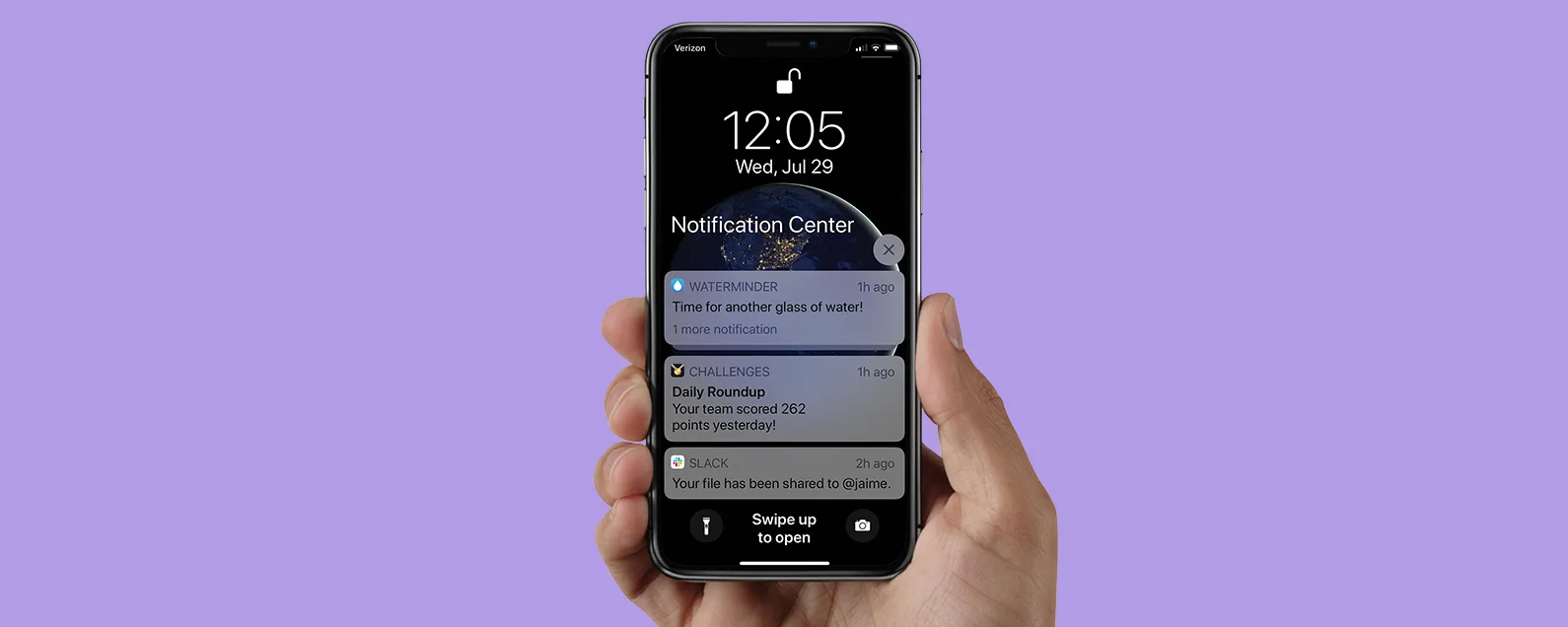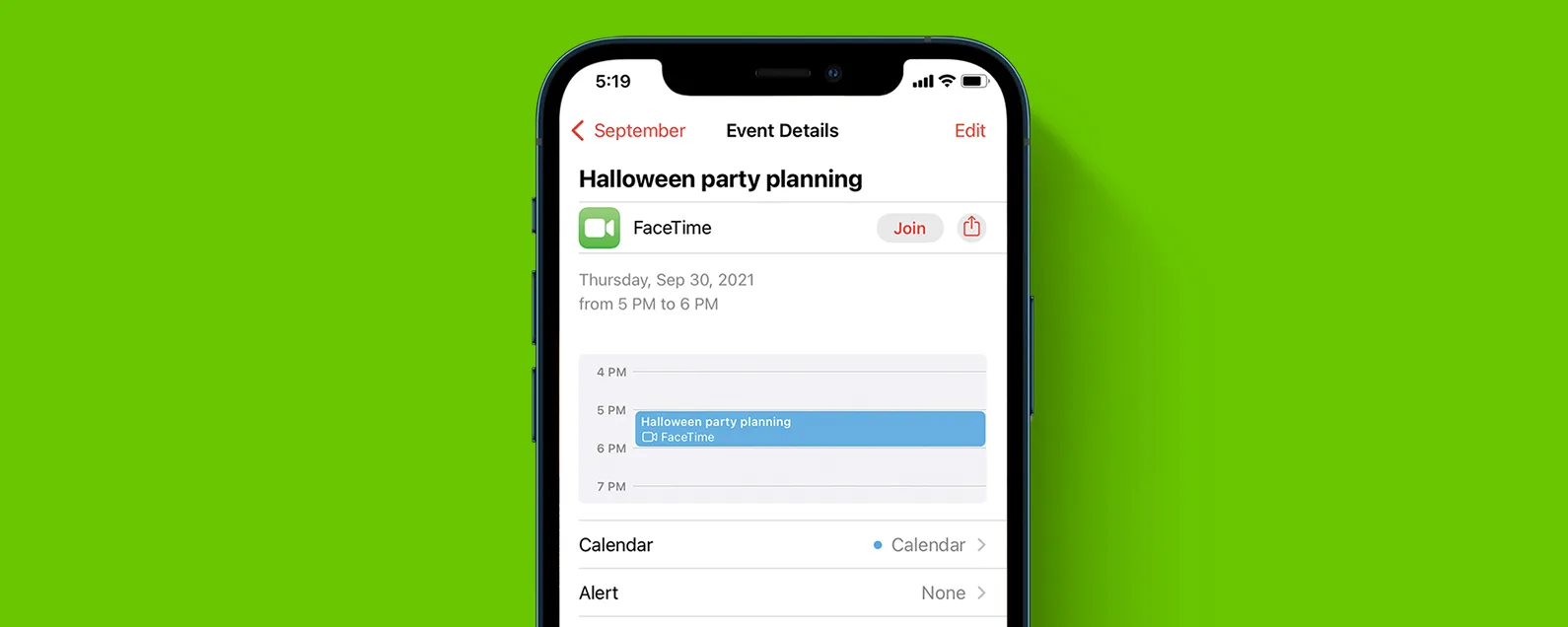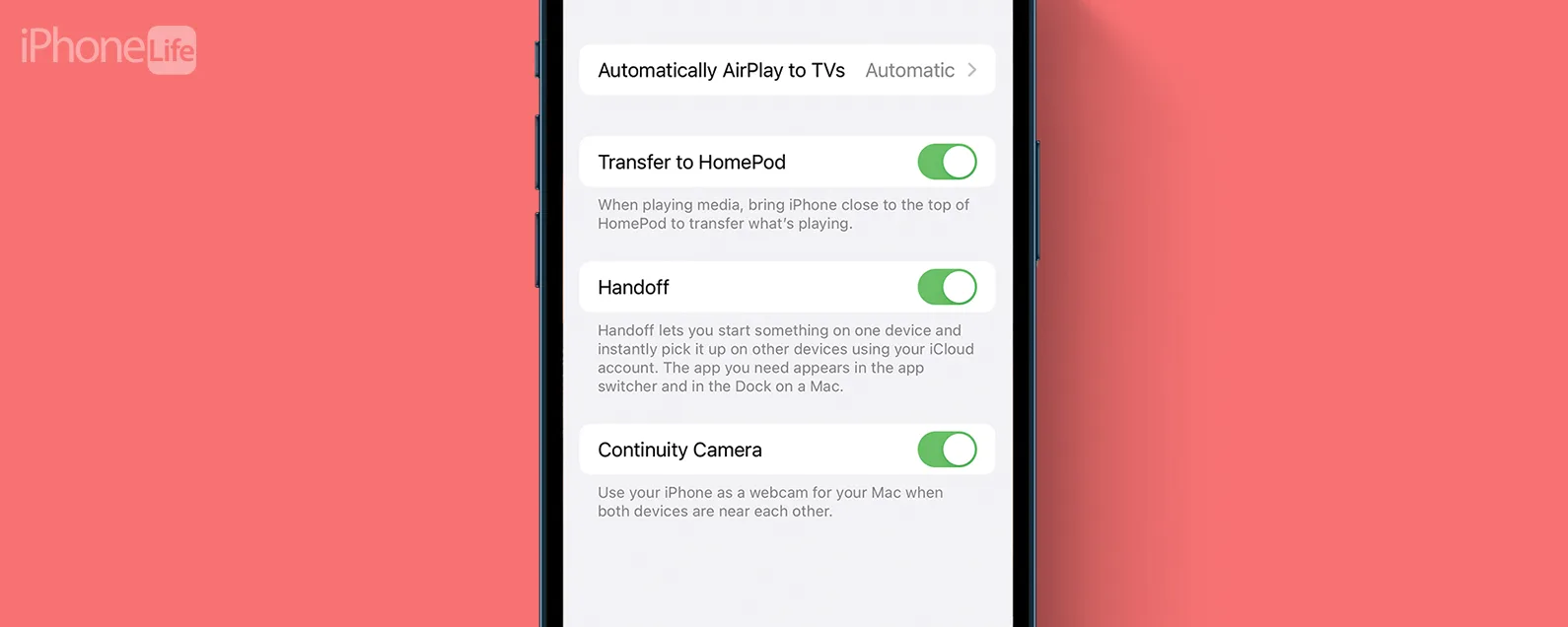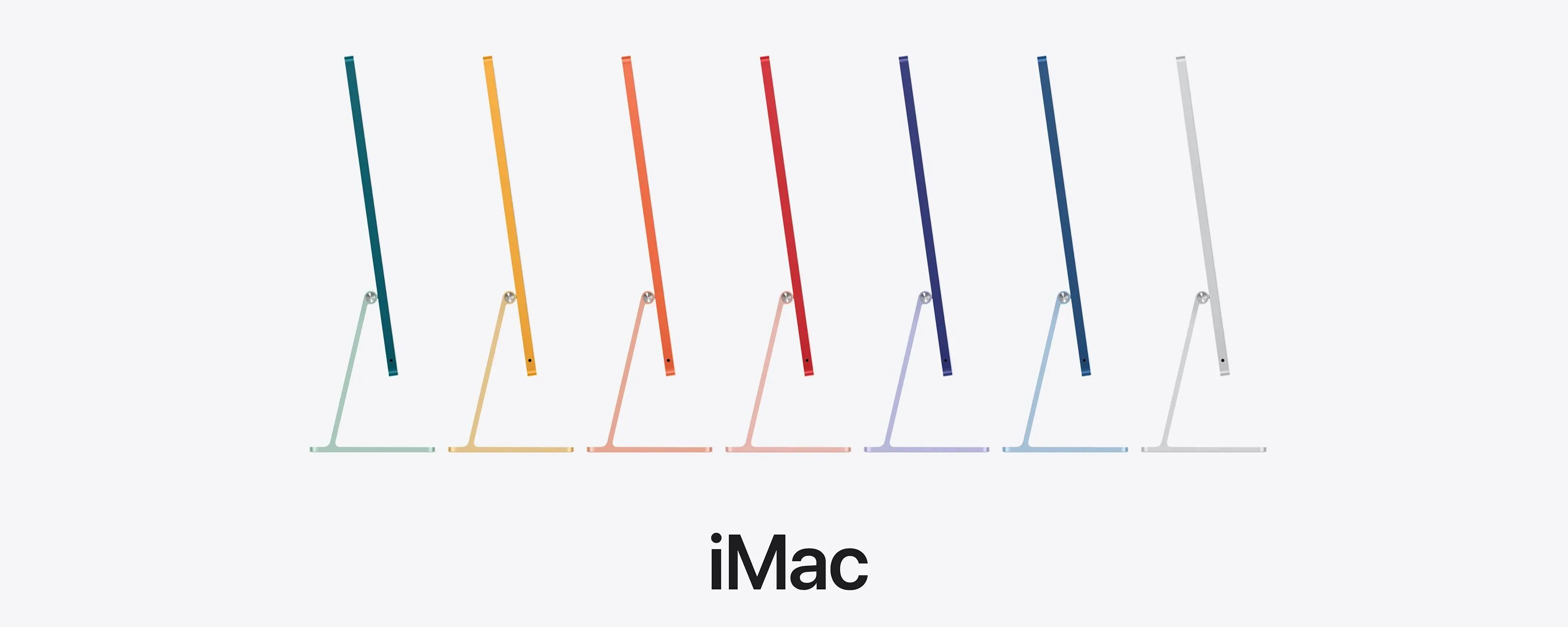想要在打开相机应用程序时直接转到摄像机吗?或者,您可能只是想快速将事件添加到日历应用程序。第三方应用程序怎么样?您想在打开 Instagram 应用程序之前切换 Instagram 帐户吗?在本技巧中,我将向您展示如何使用 iPhone 的 Haptic Touch 来执行快速操作。
为什么你会喜欢这个技巧
- 直接跳转到常用应用程序中的特定设置或菜单。
- 在打开应用程序之前执行特定任务。
使用快速操作更快地浏览您的 iPhone
您可以在 iPhone 上使用 Haptic Touch(以前在 iPhone XS 及更早版本上称为 3D Touch)来打开应用程序的快速操作菜单。这太简单了,太疯狂了。最好的部分是,当您确切知道自己想做什么时,它可以减少摆弄应用程序的时间。有关更多 iPhone 快捷键和技巧,请务必通讯。现在,介绍如何使用“快速操作”:
- 在 iPhone 主屏幕上的任何给定应用程序上,按住。
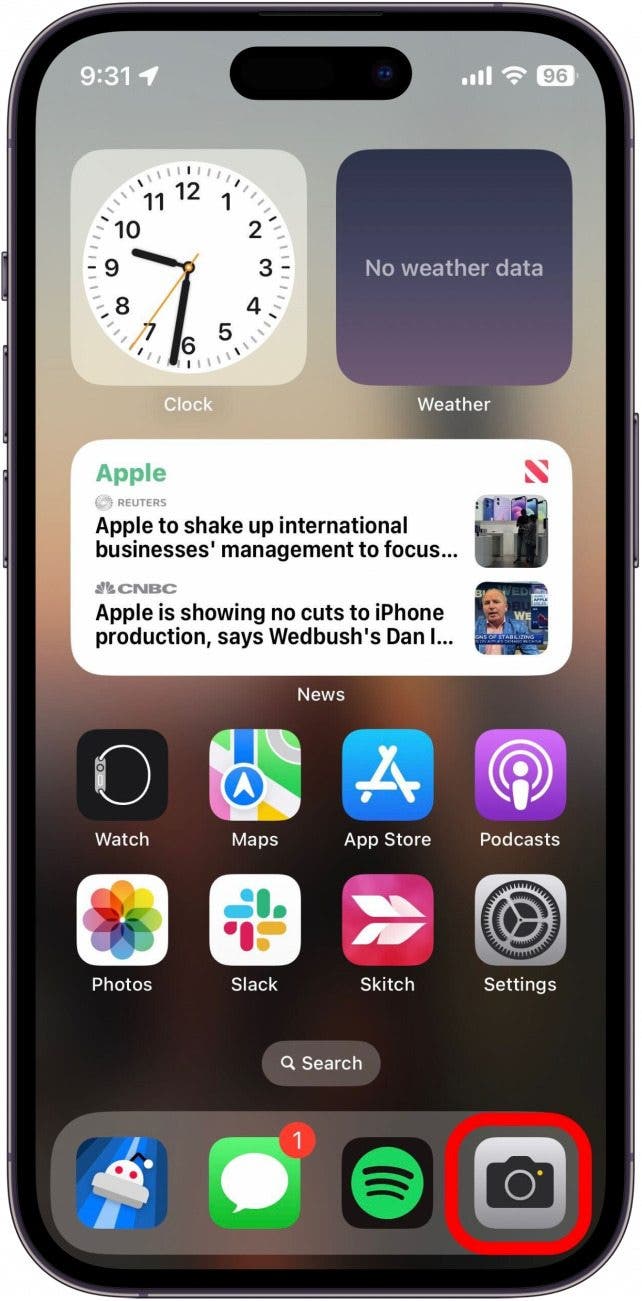
- 如果应用程序有可用的快速选项,您将能够看到它们。
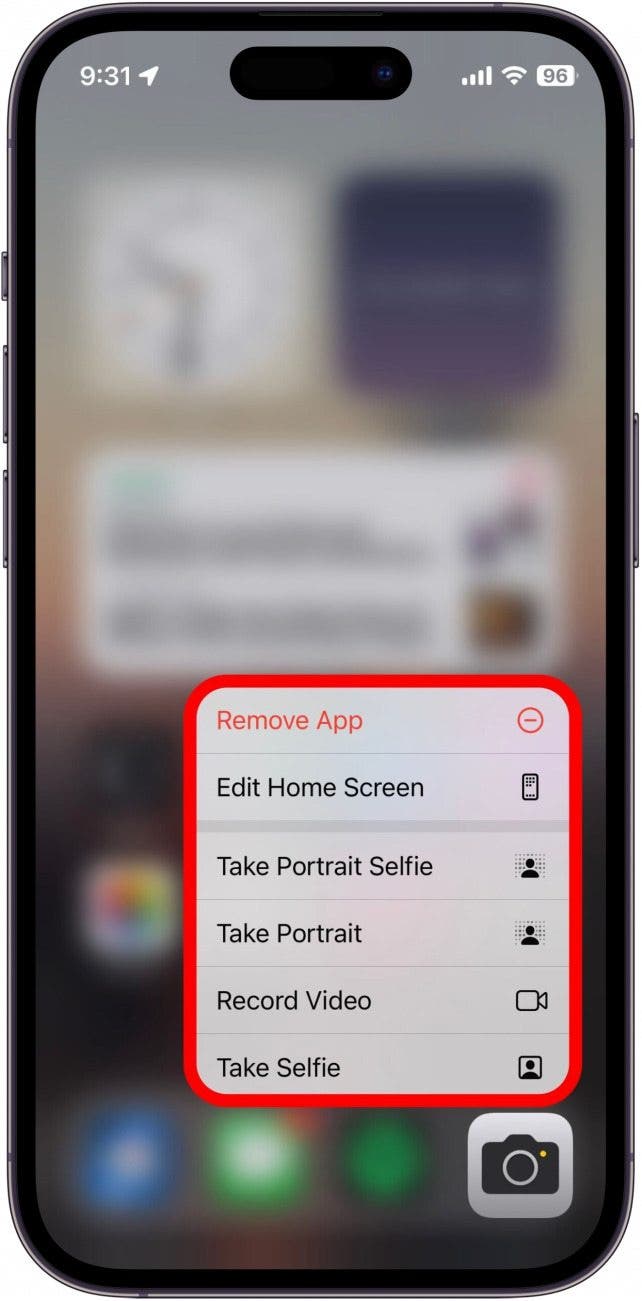
以下是我最喜欢的一些 Apple 本机应用程序的快速操作:
- 在相机应用程序中录制视频。
- 转到“照片”应用程序中的“收藏夹”。
- 在地图应用程序中发送我的位置。
- 在“设置”应用程序中打开蓝牙设置。
- 在邮件应用程序中打开新消息。
- 复制计算器应用程序中的最后结果。
- 在时钟应用程序中启动计时器。
以下是一些有趣的第三方应用程序:
- 在亚马逊应用程序中查看订单。
- 在 PayPal 应用程序中汇款。
- 在 Instagram 应用程序中切换帐户。
- 在 Reddit 应用中搜索。
- 在 Pinterest 应用程序中查看您保存的 Pin 图。
- 直接前往《纽约时报》应用程序中的填字游戏。
- 在 YouTube 应用中打开您的订阅。
- 在 Chrome 应用中打开隐身搜索。
- 转到 Calm 应用程序中的睡眠部分。
还值得注意的是,快速操作不仅限于主屏幕;您还可以在应用程序库或搜索中使用它们。只需按住应用程序图标,就会弹出可用的快速操作菜单。
尽管我已经介绍了 Apple 和第三方应用程序中提供的许多快速操作,但还有无数其他功能有待发现。请务必按住您可能需要快速操作的任何应用程序,您永远不知道任何给定的应用程序可以使用哪种快速操作。这已经成为我的主食,我不敢相信没有它我的生活。接下来,了解如何!